Da viele Käufer und Kunden in absehbarer Zukunft aus der Ferne arbeiten werden, müssen sowohl Vertriebs- als auch Marketingexperten neue Wege finden, um ihr virtuelles Publikum während der Präsentation am Ball zu halten. In einer Studie der RAIN Group gaben 91 Prozent der befragten Verkäufer an, dass es ihre größte Herausforderung sei, die Aufmerksamkeit eines Käufers zu gewinnen und diese virtuell aufrecht zu erhalten.
Hinzu kommt, dass Sie jedes Mal, wenn Sie Ihren Bildschirm freigeben, vor einem Dilemma stehen: Sie haben relevante Informationen, die Sie von Ihrem Desktop aus freigeben können, aber die Bildschirmfreigabe verdeckt Ihre Körpersprache, die ebenfalls für das Verständnis und die Kundenbindung notwendig ist. In der gleichen Studie der RAIN Group gaben 88 Prozent der Verkäufer an, dass der Aufbau von Beziehungen zu Käufern auf virtuellem Wege eine der größten Herausforderungen darstellt, und die traditionelle Bildschirmfreigabe dabei keine große Hilfe ist.
Hier kommen Prezi Video und seine neue Funktion, die Bildschirmfreigabe, ins Spiel. Sie können Ihre Inhalte auf dem Bildschirm direkt neben Ihnen anzeigen, um virtuelle Präsentationen ansprechender zu gestalten. Und wenn Sie Ihren Bildschirm freigeben möchten, müssen Sie nicht mit verschiedenen Tools herumfummeln oder sich hinter Ihren Inhalten verstecken. Finden Sie heraus, wie Sie Vertriebs- und Marketingpräsentationen erstellen können, die sich von Anfang bis Ende nahtlos und fesselnd anfühlen.
Bildmaterial fesselnd präsentieren
Eines der wichtigsten Dinge, die Sie bei Videokonferenzen tun können, ist, vor der Kamera zu bleiben. Schließlich spielen nonverbale Hinweise eine große Rolle dabei, das Vertrauen anderer zu erobern oder charismatisch zu wirken. Indem Sie Prezi Video zum Präsentieren verwenden, können Sie jeden Inhalt mit auf den Bildschirm bringen, um eine stärkere Grundlage für Vertrauen, Glaubwürdigkeit und emotionale Resonanz zu schaffen, wie in unserem Rahmen für virtuelle Präsentationen beschrieben:
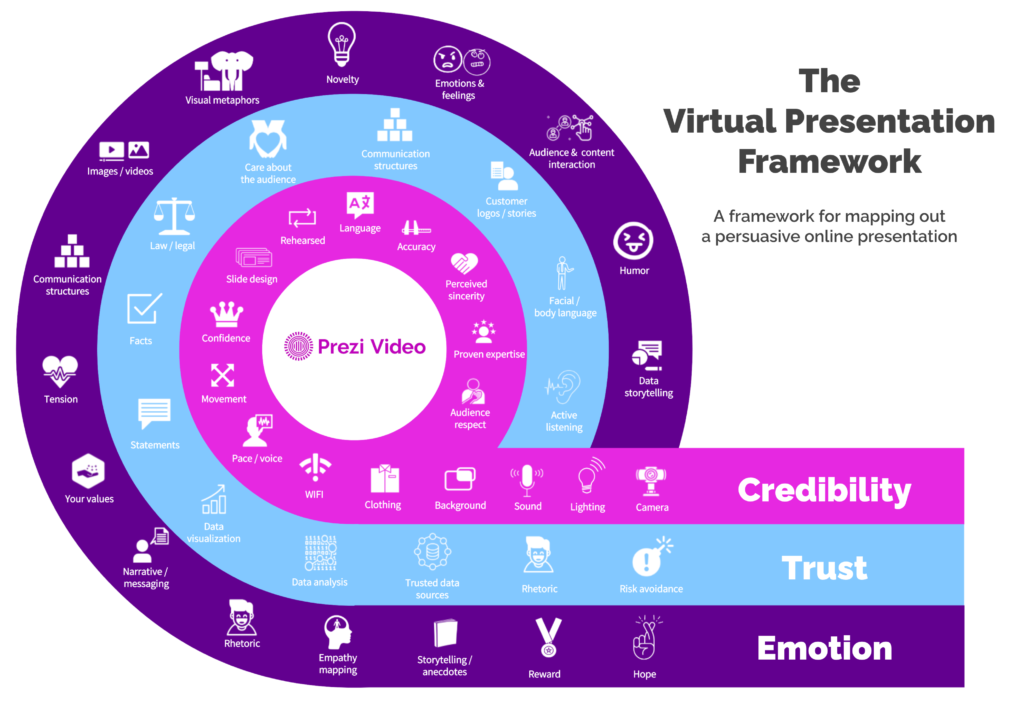
Außerdem können Sie schnell loslegen – wenn Sie bereits Inhalte erstellt haben, können Sie Ihre Folien einfach in Prezi Video importieren:
Wenn Sie bereit sind, Ihren Inhalt zu präsentieren, können Sie mit den Tasten 1, 2 oder 3 auf Ihrer Tastatur zwischen verschiedenen Ansichten wechseln. Sie können entweder nur sich selbst auf dem Bildschirm, sowohl Sie als auch Ihren Inhalt oder nur Ihren Inhalt zeigen.
Zwischenmenschliche Verbindung trotz Bildschirmfreigabe
Sie werden jedoch nicht immer eine Präsentation verwenden. In einer Umfrage unter mehr als 700 Geschäftsleuten haben wir herausgefunden, dass 92 Prozent der Befragten die Bildschirmfreigabe bei ihren Videokonferenzen nutzen. Das Problem ist, dass herkömmliche Tools zur Bildschirmfreigabe Ihren gesamten Bildschirm einnehmen, was verhindert, dass Ihr Publikum Ihre Körpersprache sehen und in Verbindung bleiben kann.
Aus diesem Grund haben wir eine sehr gefragte Funktion veröffentlicht: die Möglichkeit, Ihren Bildschirm direkt über Prezi Video zu teilen. Anstatt mit anderen Tools herum zu hantieren (die sowieso nur Ihr Gesicht verdecken), haben wir es einfach gemacht, von Ihrer virtuellen Präsentation zu einer Bildschirmfreigabe überzugehen, und zwar nahtlos und ohne jemals die Verbindung von Angesicht zu Angesicht zu verlieren. Außerdem haben Sie immer noch die gleiche Flexibilität wie bei Prezi Video, mit den Optionen, nur Sie selbst, Sie und Ihre Bildschirmfreigabe oder nur Ihren gemeinsamen Bildschirm zu zeigen.
Um mit der Bildschirmfreigabe in Prezi Video zu beginnen, müssen Sie sicherstellen, dass Sie die Prezi Video Desktop-App installiert haben. Von dort aus ist es ganz einfach:
- Wählen Sie „Bildschirm freigeben“ in der App
- Wählen Sie, ob Sie Ihren gesamten Desktop oder nur ein Fenster freigeben möchten. HINWEIS: Sie haben die Möglichkeit, Ihr Prezi-Video-App-Fenster ebenfalls zu teilen, aber wir empfehlen, dies für eine bessere Erfahrung für Ihr Publikum auszuschließen
- Genau wie beim Vortragen einer virtuellen Präsentation haben Sie jetzt die Möglichkeit, mit 1, 2 oder 3 auf Ihrer Tastatur zwischen den Ansichtsmodi zu wechseln: Nur Sie auf dem Bildschirm, sowohl Sie als auch Ihr gemeinsamer Bildschirm oder nur Ihr gemeinsamer Bildschirm
- Und wenn Sie fertig sind, klicken Sie auf „Bildschirmfreigabe beenden“ und schon sind Sie fertig!
Wie Sie Prezi Video für nahtlose Präsentationen verwenden
Sales-Pitches
Wenn es um Verkaufsgespräche per Video geht, wollen Sie sowohl Ihr Produkt oder Ihre Dienstleistung präsentieren als auch Beziehungen und Vertrauen aufbauen. Beginnen Sie dazu mit einer virtuellen Präsentation mit Prezi Video, um einen Überblick über die Themen zu erstellen. Sie können dies tun, indem Sie ein bestehendes PowerPoint-Deck oder eine Prezi-Präsentation importieren und dann die Prezi Video Desktop-App verwenden, um live zu präsentieren. Von dort aus können Sie Ihren Kunden oder Käufer durch die wichtigsten Verkaufspunkte leiten.
Wenn Sie Ihr Produkt vorführen möchten, verwenden Sie einfach die „Bildschirmfreigabe“-Option, um den Inhalt Ihres Desktops auf den Bildschirm zu ziehen, ohne auf die entscheidende Interaktion von Angesicht zu Angesicht zu verzichten. Wenn Sie etwas genauer hervorheben möchten, können Sie Ihren Inhalt mit der Taste 3 auf der Tastatur vergrößern. Und wenn Sie fertig sind, können Sie ganz einfach zu Ihrer virtuellen Präsentation zurück wechseln oder die 1 drücken, um den Inhalt zu entfernen, bis Sie wieder bereit sind, ihn zu teilen.
Webinare
Um Webinare abzuhalten, die bei einem entfernten Publikum Anklang finden, versuchen Sie, den virtuellen Raum auf kreative Weise zu nutzen. Webinare eignen sich hervorragend, um Ihre Botschaft auf eindrucksvolle Weise zu vermitteln. Nutzen Sie daher die Fähigkeit von Prezi Video, Inhalte mit auf den Bildschirm zu bringen. Sie können zum Beispiel Bilder auf beiden Seiten von Ihnen erscheinen lassen, um die Kluft zwischen Käufern und Verkäufern zu veranschaulichen, oder hilfreiche Zusammenfassungen am unteren Rand des Bildschirms wie einen Nachrichtenticker erscheinen lassen.
Sobald Sie die Fragen der Teilnehmer beantworten, ist dies ein guter Zeitpunkt, um zur Bildschirmfreigabe in Prezi Video zu wechseln. Sie können eine dynamischere visuelle Hilfe anbieten, während Sie auf dem Bildschirm bleiben, was dazu beiträgt, dass sich die Sitzung persönlich und ansprechend anfühlt.
Tutorials und Schulungen
Wenn Sie in spezifischere Inhalte eintauchen, wie z. B. virtuelle Produkttutorials und Schulungen, werden Sie sich wahrscheinlich mehr auf die Bildschirmfreigabe als auf Präsentationen verlassen müssen. Wenn Sie mit der Bildschirmfreigabefunktion von Prezi Video auf dem Bildschirm bleiben, können Sie Handgesten und Körpersprache verwenden, um alle Schritte besser zu erklären. Das bedeutet auch, dass Sie die Bildschirmfreigabe in Prezi Video auch dann verwenden können, wenn Sie im Vorfeld keine Präsentation vorbereitet haben, um eine immersive Schulung zu bieten.
Und wenn es Leute gibt, die nicht an einer Live-Sitzung teilnehmen können, können Sie schnell ein einfaches Anleitungsvideo aufzeichnen, das Sie asynchron mit Ihrem Publikum teilen können.
Ganz gleich, welche Art von Inhalten Sie präsentieren, Prezi Video kann Ihre Vertriebs- und Marketingpräsentationen interaktiver und fesselnder machen. Wechseln Sie nahtlos zwischen Ihrer Präsentation und Ihrer Bildschirmfreigabe und sorgen Sie dafür, dass Ihr Publikum aufmerksam bleibt. Schalten Sie noch heute mit Prezi Video live, oder lassen Sie sich von diesen Beispielen anderer Vertriebsprofis inspirieren.
